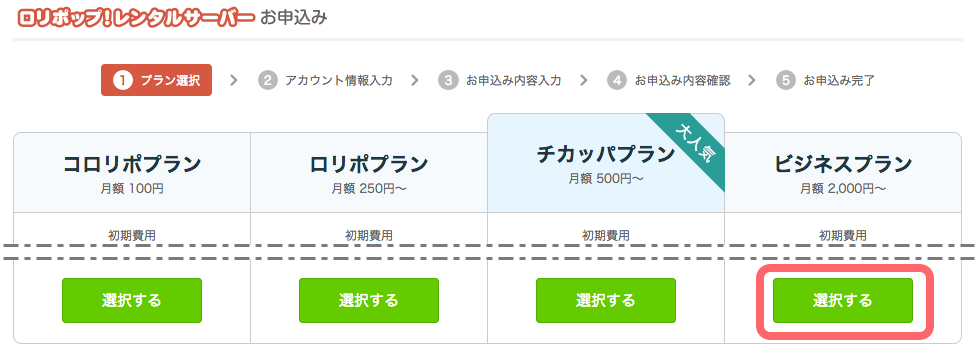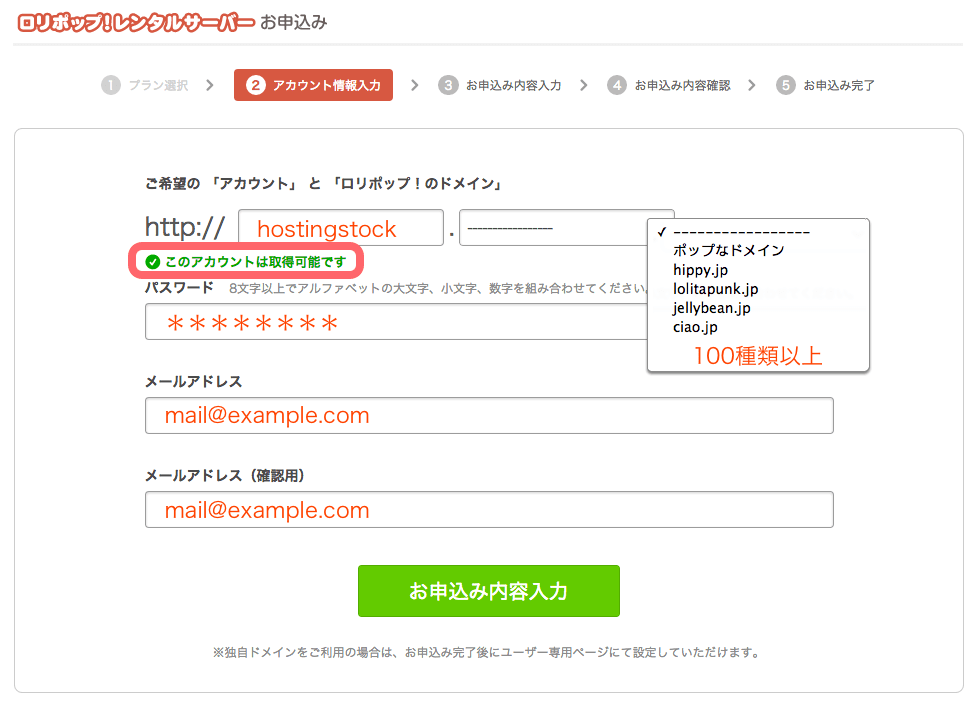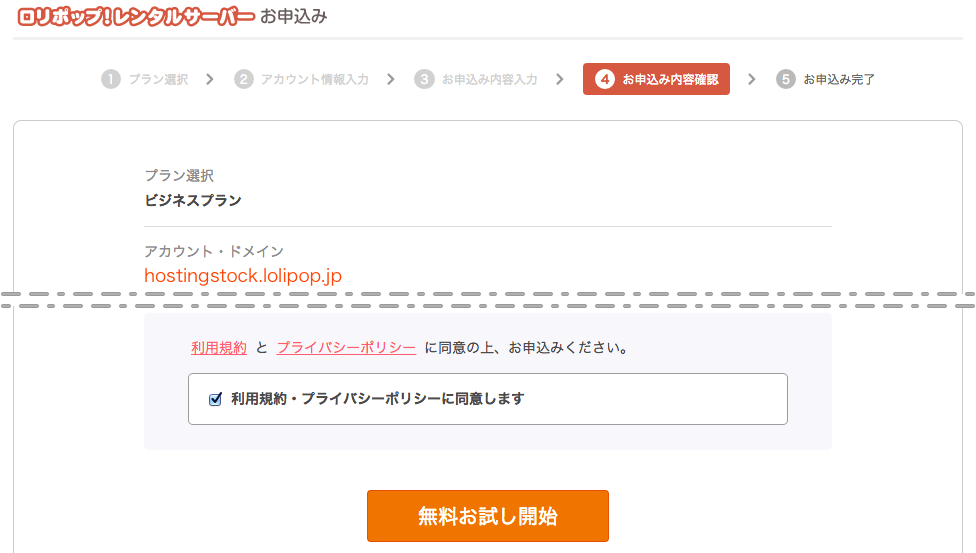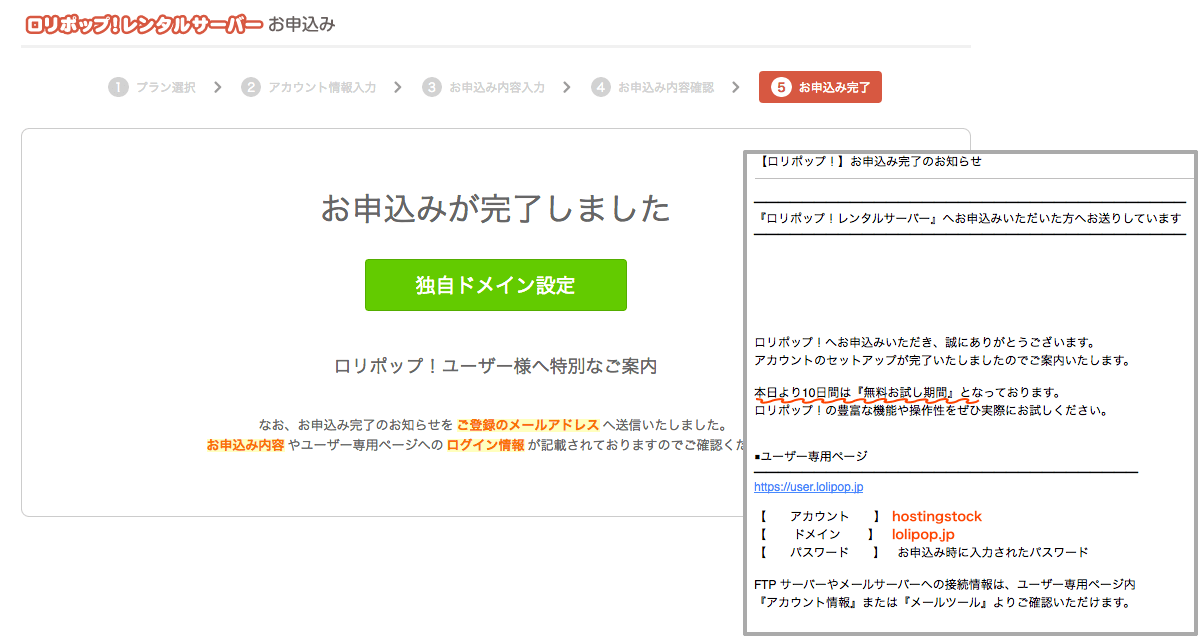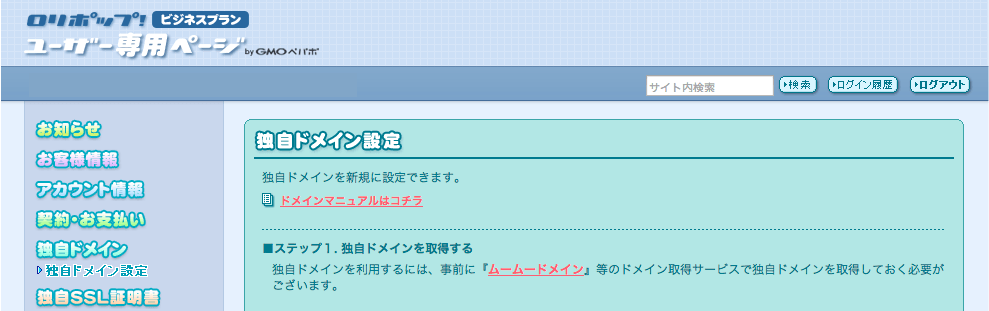ロリポップ!のビジネスプランを使ってみよう
ロリポップ!(Lolipop!)はライトユーザーに人気のレンタルサーバーです。ビジネスプラン以外ならワンコイン(500円)で利用でき、多くのユーザーに愛されるサービスとなっています。
低料金なのに機能は充実しています。しかし、レスポンスがあまり良くありません。初めてのレンタルサーバーとしてロリポップ!を選び、しばらくするとレスポンスに不満を感じて他のレンタルサーバーへ移行するユーザーもいます。
そこで、他社へ移行するユーザーの受け皿として、最上位プランの ビジネスプラン が2014年10月15日に開始されました。
ビジネスプランの特徴は以下の様になっており、下位プランと比較してレスポンスの改善が大きな特徴となっています。 転送量無制限 も他社と比較して大きなアドバンテージとなります。
- 1サーバーの収容ユーザー数を制限
- 転送量無制限
- 電話サポート対応
- 高性能サーバーを採用
ビジネスプランも他のプランと同様に、 10日間 のお試し期間があります。お試しプランという専用のサービスがあるわけではなく、申し込み手続き(仮契約)を行うと必ずお試し期間が設定されます。そのお試し期間中に料金を支払うと本契約となります。
試用期間内に料金を支払わなければ自動的に解約となります。解約時にサーバーにあるデータは削除されるので、必要なデータはバックアップしておくようにしましょう。
ロリポップ!が提供する初期ドメイン(サービスドメイン)を利用できるので、独自ドメインを持っていなくてもWebサイトを公開できます。
公式サイトへ移動
公式サイトにアクセスして、サイト上部にある 「10日間無料お試し」 をクリックします。
※ 「お申込み」からでも手続きは可能です。
プランの選択
ビジネスプラン を選択します。
アカウント情報の入力
アカウント(初期ドメイン)を決定します。初期ドメインはロリポップ!が保有するドメインのサブドメインを利用できます。ciao.jpやbitter.jpなど、100種類以上から選択することができます。このドメインはFTPサーバーのホスト名にも利用されます。
例えば、 hostingstock.lolipop.jp とすれば、 http://hostingstock.lolipop.jp/ でWebサイトにアクセスでき、 ftp.hostingstock.lolipop.jp でFTPサーバ(非SSL/TLS)にアクセスできます
すでに他のユーザーが登録しているアカウント(ドメイン)は利用できません。空きであれば「このアカウントは取得可能です」と表示されます。
※ パスワードは登録後に届く「申し込み完了メール」にも記載されません。忘れないようにメモしておきましょう。
メールアドレスは契約情報や更新情報など、重要なメールが届くので間違えないようにしましょう。このアドレスは申し込み完了後にコントロールパネルで変更することができます。
個人情報の入力
※ お試し期間が目的であれば、「お支払いを自動更新にする」を選択しないようにしましょう。
必須項目は以下の通りです。
- 契約種別
- 個人 or 法人
- 名前、フリガナ
- 郵便番号、住所、電話番号
- サーバー移行の確認
「サーバー移行ですか?」の項目は、キャンペーンを利用する目的があれば選択しましょう。例えば、「他のレンタルサーバーから移行すると初期費用無料!」といったキャンペーンが定期的に行われています。
申し込み内容の確認
入力または選択した内容が表示されるので、間違いがなければ 「利用規約・プライバーポリシーに同意します」 を選択します。
「無料お試し開始」 をクリックすると申し込み手続きが完了します。
登録完了
この画面が表示されれば手続き完了です。同時に、登録したメールアドレス宛に申し込み完了のメールが届きます。メールの内容通り、手続き日を含め 10日間が試用期間 となります。
お試し期間終了後も継続して利用するには、ユーザー専用ページ(コントロールパネル)内の「お支払い」から手続きを行います。サーバー環境は維持されるので、お試し期間の状態と変わらず利用できます。
支払い方法は下記の通りです。
- クレジットカード
- VISA / Master / JCB / Diners / AmericanExpress
- 銀行振込・ゆうちょ振込
- 振込み手数料が必要
- おさいぽ!決済
- GMOペパボのポイント決済サービス。おさいぽ!IDの取得が必要です。
- コンビニ決済
- セブンイレブン / ローソン / ファミリーマート / サークルK・サンクス / セイコーマート
コントロールパネル(ユーザー専用ページ)
登録完了画面の 「独自ドメイン設定」 をクリックすると、ロリポップ!のコントロールパネルが開きます。ここで、WordPressのインストール等、サーバーの管理を行うことができます。
目次
関連記事
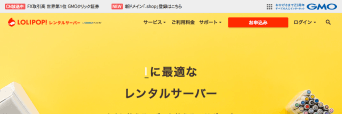
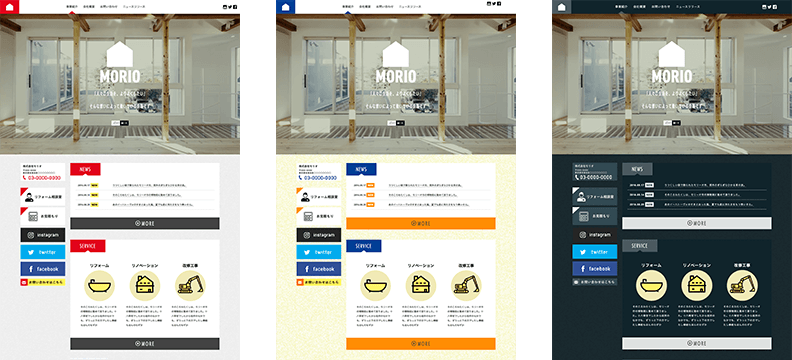
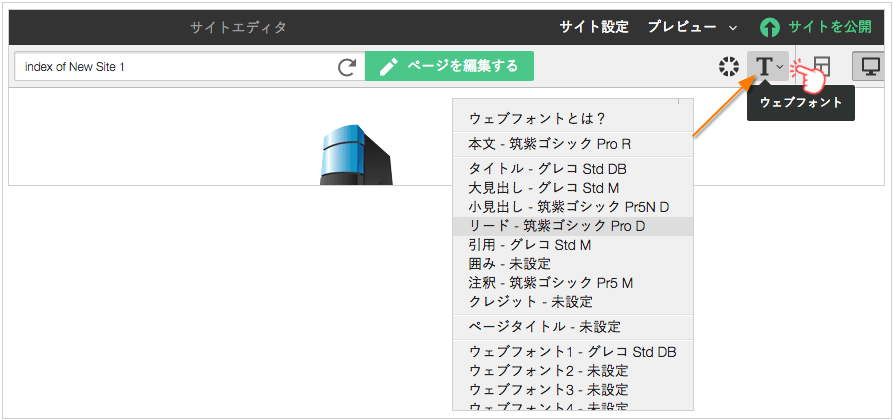

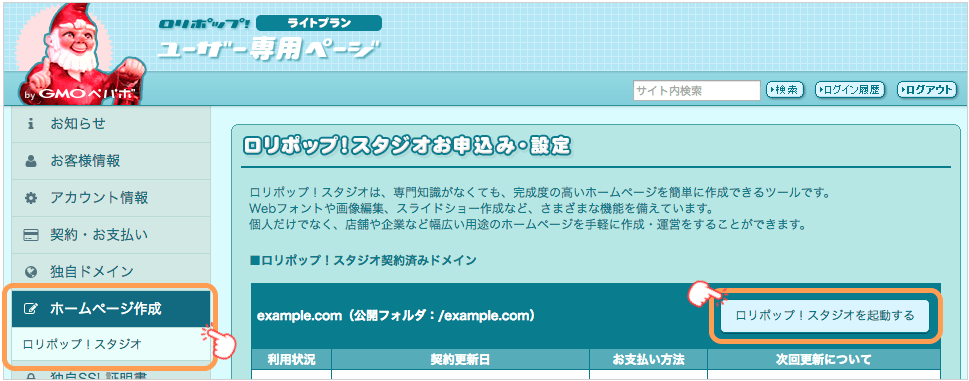


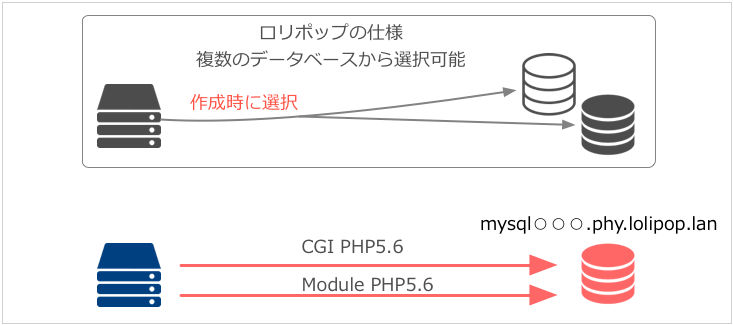
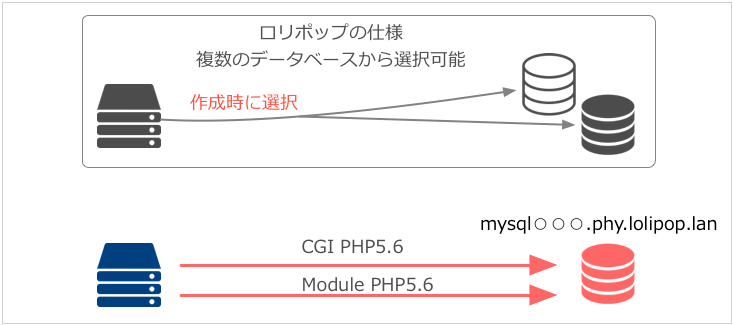
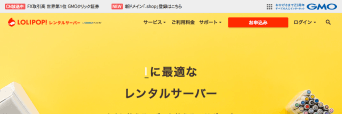
BLOG







UPDATE
-
スターサーバーを更新しました。
2022年05月18日
-
エックスサーバー・ビジネスを追加しました。
2020年06月07日
-
VPS 9社の詳細を掲載しました。
2017年05月14日
-
GMOクラウドのVPS レビューを追加しました。
2017年05月14日
-
エクスクラウド VPSのレビューを追加しました。
2017年05月14日
-
CloudCore VPSのレビューを追加しました。
2017年05月14日